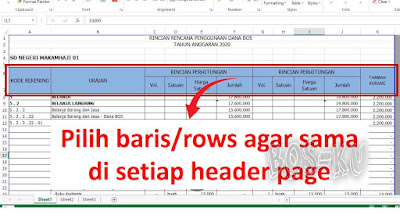
Yang saya maksud adalah Rows to Repeat at Top. Atau ada Microsoft Excel 2013 juga disebut Print Titles. Apa manfaat kita gunakan ini? Seringkali kita memiliki dokumen yang lebih dari satu halaman.
Misalkan dokumen tersebut berbentuk tabel. Biasanya judul tabel, hanya akan tercetak pada halaman pertama saja. Halaman selanjutnya tidak. Padahal keberadaan judul tersebut penting untuk memahami data yang ada.
Untuk itu judul tersebut perlu diulang di setiap page, atau halaman sebagai header tabel. Nah, di Microsoft Excel sudah menyediakannya.
Misalkan dokumen tersebut berbentuk tabel. Biasanya judul tabel, hanya akan tercetak pada halaman pertama saja. Halaman selanjutnya tidak. Padahal keberadaan judul tersebut penting untuk memahami data yang ada.
Untuk itu judul tersebut perlu diulang di setiap page, atau halaman sebagai header tabel. Nah, di Microsoft Excel sudah menyediakannya.
Langkah-langkah Penerapan Print Titles
1. Masuk ke Page Setup, Caranya pada worksheet Ms. Excel klik Page Layout, selanjutnya klik Print Titles.


2. Klik Sheet, letakan kursor pada kotak di sebelah kanan Rows to repeat at top, dengan cara klik kotak tersebut. Setelah itu blok baris judul pada file excel yang akan dipilih sebagai header.


Baris yang dipilih ditandai dengan garis putus-putus.



Dengan cara tersebut, maka kita lebih mudah menelaah dokumen. Karena judul tabelnya tidak hanya tercetak di halaman pertama saja.